内容介绍
谷歌浏览器如何提升浏览和搜索速度?如今很多小伙伴都在使用谷歌浏览器,这款浏览器打开网页速度非常快,不少用户喜欢使用谷歌浏览器抢购和玩游戏,在使用的过程中部分用户发现搜索和浏览的速度变得比较慢,这种情况我们需要进入到设置页面进行调整,那么具体该如何操作呢。下面小编给大家带来高手教你提升谷歌浏览器浏览和搜索速度,大家千万不要错过了。

高手教你提升谷歌浏览器浏览和搜索速度
1、第一步,我们在电脑中打开谷歌浏览器,然后在浏览器页面中找到三个竖点图标,点击打开该图标(如图所示)。
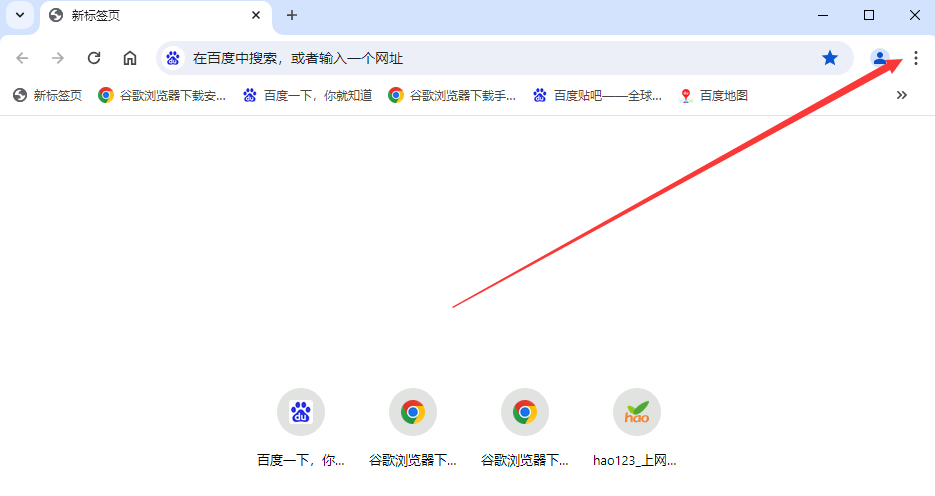
2、第二步,在三个竖点图标的下拉列表中,我们找到“设置”选项,直接点击打开该选项,进入浏览器设置页面(如图所示)。
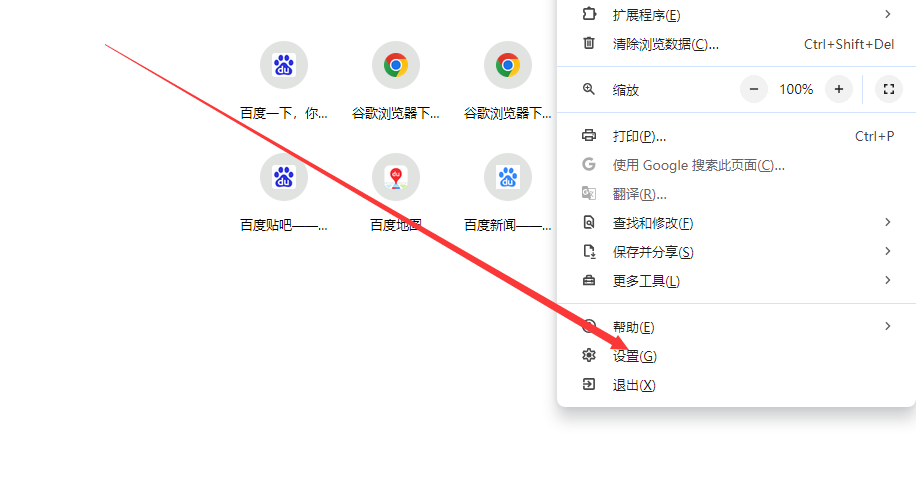
3、第三步,在谷歌浏览器的设置页面中,我们先点击打开左侧列表中的“性能”选项,进入性能设置页面(如图所示)。
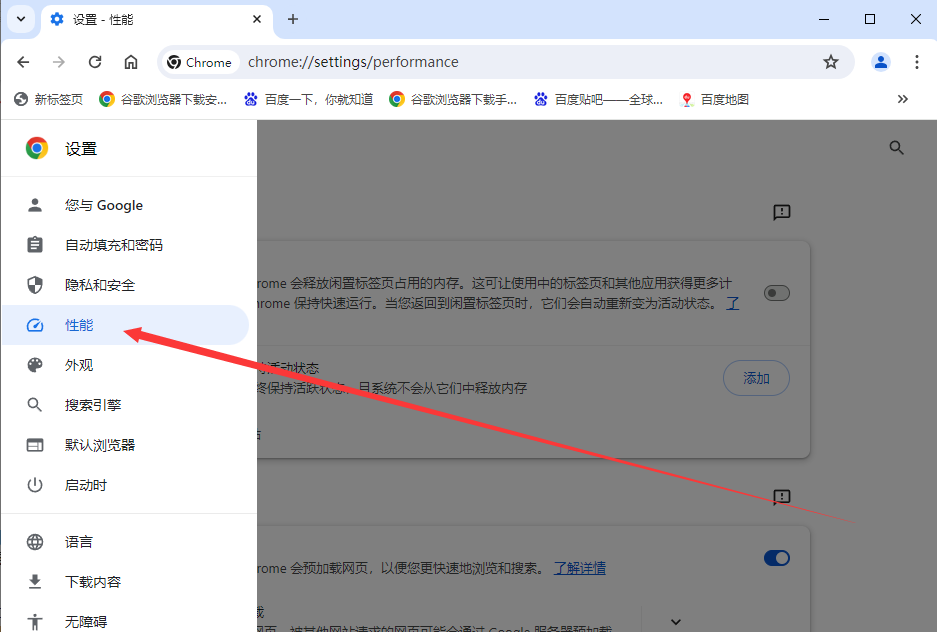
4、第四步,在性能设置页面中,我们先找到并点击打开“预加载网页”选项右侧的开关按钮,使其变为蓝色(如图所示)。
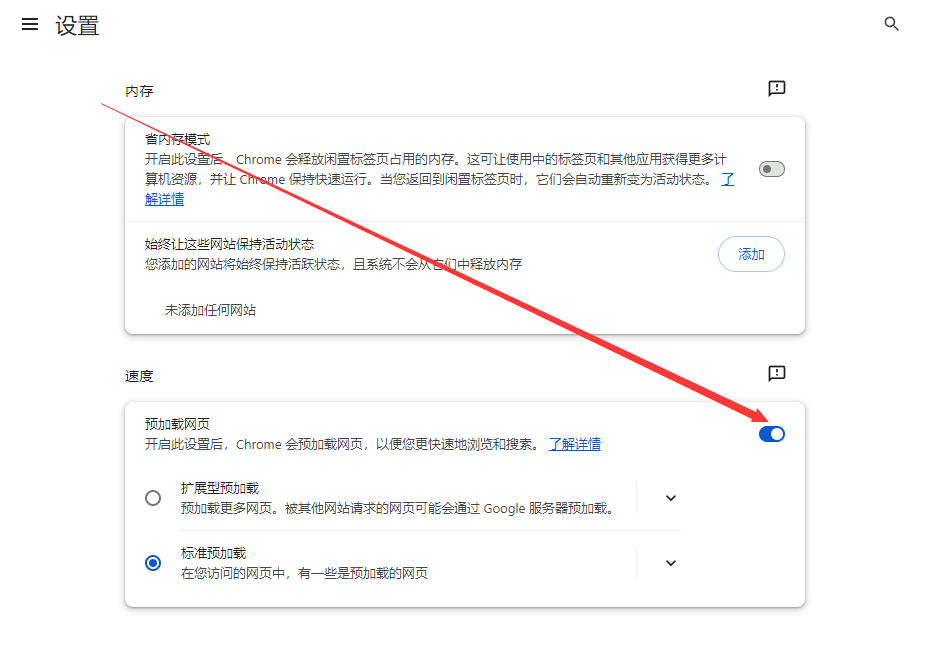
5、第五步,最后我们在“预加载网页”下找到“扩展型预动加载”选项,直接点击选择该选项即可(如图所示)。
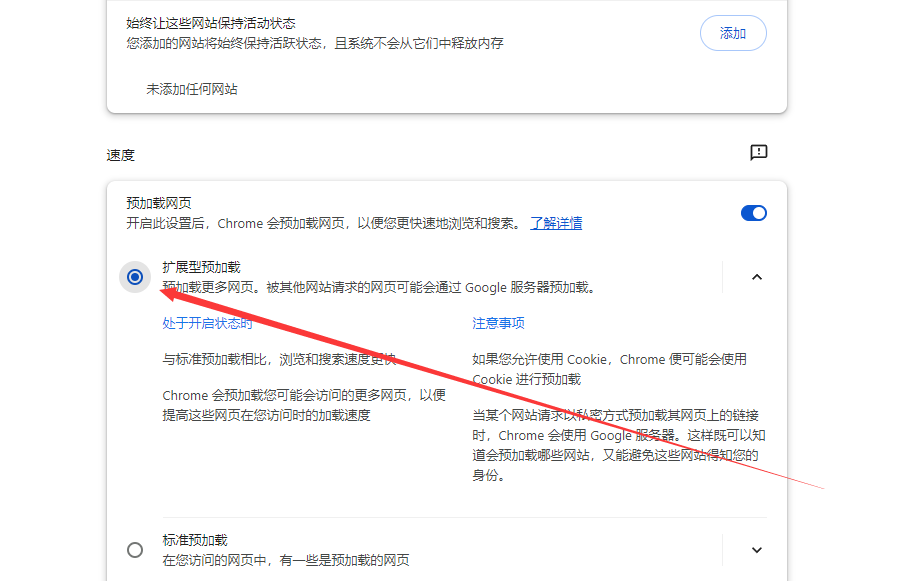
以上就是【谷歌浏览器如何提升浏览和搜索速度?高手教你提升谷歌浏览器浏览和搜索速度】的所有内容啦,更多Google Chrome内容,敬请关注本站!
继续阅读
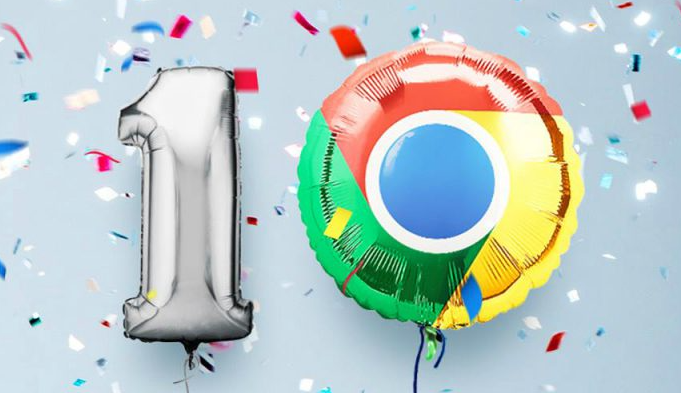
Chrome浏览器允许关闭多余后台进程,释放系统资源。教程介绍操作步骤和注意事项,帮助提升浏览器运行效率和系统稳定性。
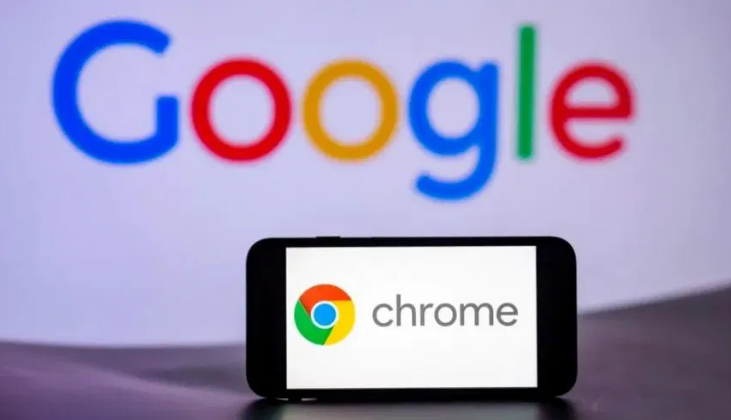
谷歌浏览器自动填充功能安全性优化后,可更好保护个人信息。用户可便捷填写表单,同时保障数据隐私安全。
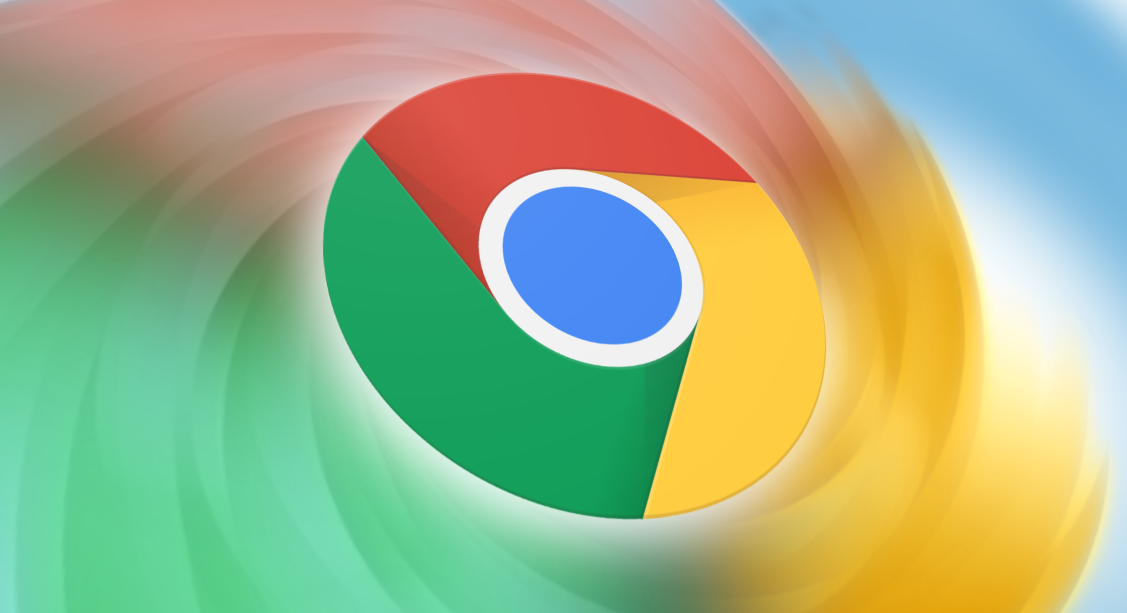
谷歌浏览器下载文件可开启自动解压功能,用户可通过设置实现下载文件自动整理和解压,节省操作时间,提升文件管理效率和浏览体验。

Google Chrome浏览器提供浏览器工具使用完整教程,用户可以掌握书签、开发者工具、缓存管理等功能,提高浏览效率和管理能力。
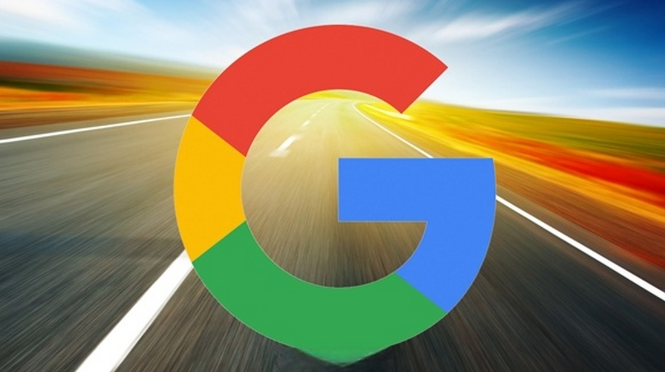
谷歌浏览器便携版升级自动更新需要掌握操作经验,本文解析实用技巧,帮助用户高效完成升级并保证浏览器稳定运行。
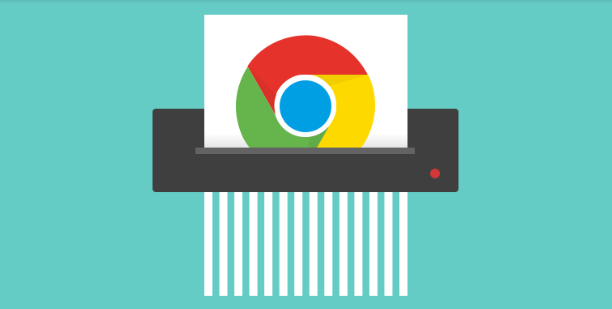
google Chrome浏览器下载速度慢可能由网络限制、服务器响应、插件影响等多方面原因导致,用户可以通过清理缓存、调整网络设置及关闭无关扩展来有效提升下载速度。










